Cum să integrezi plățile Square în WordPress
Publicat: 2023-03-09Un sistem de plată este o cerință absolută pentru orice site WooCommerce, deoarece le permite consumatorilor să accepte mai multe metode de plată, inclusiv carduri de credit, transferuri bancare și chiar criptomonede.
WordPress nu include opțiuni de gateway de plată în mod implicit. Square este un sistem de plată unic care poate fi integrat cu site-ul dvs. folosind mai multe plugin-uri WordPress populare. În acest articol, vom discuta despre cum puteți integra plățile Square în WordPress folosind WPForms.
De ce proprietarii de site-uri preferă plățile Square?
Poarta de plată pătrată poate fi integrată cu WordPress pentru procesarea rapidă și sigură a plăților. Square este folosit pentru plăți online de milioane de site-uri web.
Pentru companiile cu mai puțin de 10.000 USD în tranzacții lunare, Square oferă costuri rezonabile de procesare a cardurilor de credit. Pe lângă plățile prin internet, compania oferă plăți în magazin și POS prin intermediul dispozitivelor sale.
Square este o poartă de plată sigură, deoarece rețeaua sa îndeplinește toate cerințele PCI. În plus, oferă o interfață simplificată pentru gestionarea tuturor plăților.

Puteți integra plățile Square în WordPress prin plugin-uri precum WPForms. WPForms este un plugin care adaugă rapid formulare oriunde și funcționează cu toate site-urile WordPress.
Cum să integrezi plățile Square în WordPress?
Mai întâi va trebui să descărcați și să activați pluginul WPForms. Acum accesați „Setări WPForms” din meniul tabloului de bord.
Pasul 1: Conectați WPForms cu Square
După ce ați activat pluginul de bază, ar trebui să continuați să descărcați extensia Square.
Puteți găsi Addon-ul Square sub WPForms în tabloul de bord WordPress. Faceți clic pe „Instalare supliment”, iar descărcarea va începe.
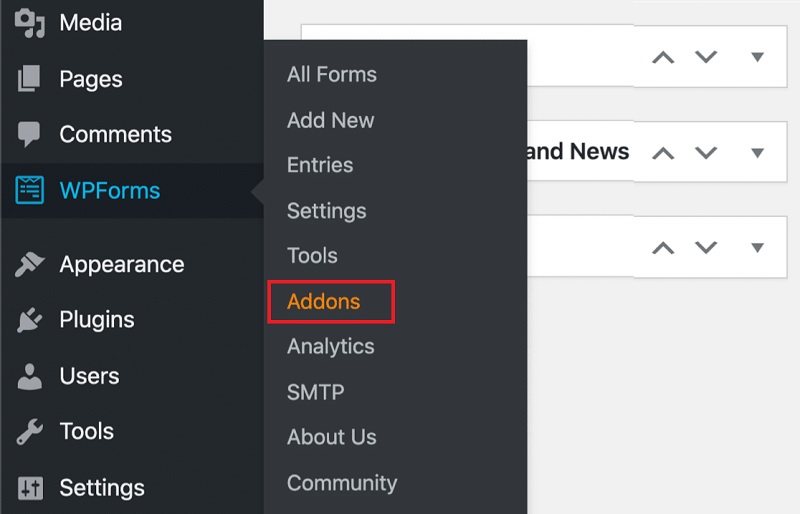
Acum, navigați la WPForms și faceți clic pe Setări. Selectați fila Plăți din meniul care apare.
În mod implicit, pluginul WPForms acceptă dolari americani. Oferă utilizatorilor săi posibilitatea de a alege moneda preferată din meniul derulant.
Pentru a conecta WPForms la Square, accesați opțiunea „Starea conexiunii” din setări și selectați opțiunea „Conectați-vă cu Square”. Pluginul de plată vă permite, de asemenea, să testați plata efectuând plăți fictive. Puteți pune pluginul în modul de testare mergând la setări.
Totuși, nu uitați să dezactivați modul de testare atunci când efectuați o plată reală.
Pasul 2: Creați un formular de plată pătrat în WordPress
După ce v-ați conectat cu succes la Square, va trebui să faceți un formular de plată. Pentru a face acest lucru, accesați panoul de control WordPress, faceți clic pe WPForms și selectați Adăugare nou.
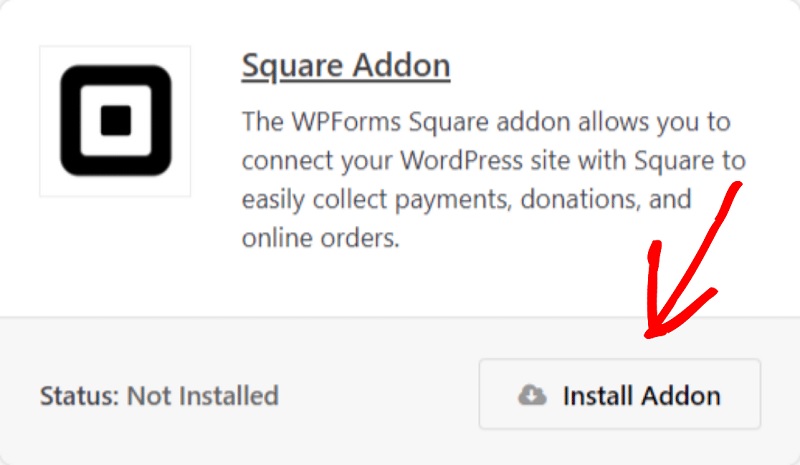
Mai întâi, va trebui să dai un titlu formularului tău. Apoi, mergeți în partea de jos a paginii și apăsați butonul „Utilizați șablonul” sub opțiunea „Formular de facturare/comandă”.
Generatorul de glisare și plasare din WPForms va încărca automat șablonul de formular. Șablonul va avea toate câmpurile necesare. De asemenea, puteți șterge sau adăuga orice câmp nou în formular.
După ce ați adăugat toate opțiunile sau produsele în listă, ar trebui să adăugați Square în formular pentru a începe să primiți plățile clienților. Pentru a face acest lucru, apăsați opțiunea „Adăugați câmpuri” și derulați în jos la secțiunea de plată.
În secțiunea de plată, trageți și plasați formularul de plăți Square. Va apărea un ecran care vă va cere să activați plățile Square pentru formular. Apăsați butonul „Ok” și accesați „Plăți” și apoi „Pătrat” în tabloul de bord de administrare WordPress.

Veți vedea o opțiune pentru a activa „Pătrat” pentru primirea plății. În descrierea plății, scrieți ceva precum „Plată către comerciant”. Clienții vor vedea acest mesaj odată ce efectuează plata.
Aici, vedeți și o listă de opțiuni pentru a include formularele Square, cum ar fi adresa de e-mail, numele și adresa cumpărătorului. Puteți adăuga aceste opțiuni pentru a face un formular de plată detaliat pentru cumpărător. De asemenea, vă va ajuta să organizați plățile și serviciile.
După ce ați făcut toate modificările, faceți clic pe butonul „Salvare” din meniul de sus.
Pasul 3: Configurați notificarea prin e-mail pentru plăți Square
După aceea, puteți configura e-mailul care vă va fi livrat după ce cineva trimite formularul. Când un client comandă, îi puteți trimite un e-mail de confirmare.
WPForms va notifica automat administratorul WordPress prin e-mail ori de câte ori un consumator trimite formularul de plată. În timp ce faceți acest lucru, este posibil să găsiți necesar să utilizați o adresă de e-mail diferită sau să alertați mai mult de o persoană.
Cu WPForms, acest lucru este ușor. Accesați „Setări” din meniu, apoi faceți clic pe „Notificări” pentru a modifica setările preferate pentru primirea e-mailurilor.
Căutați aici un câmp etichetat „Trimiteți la adresa de e-mail”. În mod implicit, este setat la „e-mail admin”. Puteți schimba adresa de e-mail. Pentru a actualiza destinatarul e-mailului, completați zona etichetată „Trimiteți la adresa de e-mail”. Pentru a trimite e-mail mai multor persoane, utilizați o virgulă pentru a separa fiecare adresă.
Acum, puteți personaliza mesajele de confirmare prin e-mail sau chiar un mesaj de mulțumire pe care să-l trimiteți clienților pentru cumpărarea produselor. Puteți face acest lucru selectând „Adăugați o notificare nouă” din meniul derulant.
Va apărea un ecran care vă va cere să etichetați noile modificări ale notificărilor. Îi puteți numi „notificare client” sau orice doriți.
Puteți edita toate notificările prin setările WPForms. De asemenea, puteți edita subiectul, corpul și semnătura e-mailului în setări. De asemenea, puteți adăuga etichete inteligente în e-mailuri.
WPForms va afișa și o fereastră pop-up atunci când cineva plasează o comandă. Puteți modifica mesajul de confirmare accesând fila „Confirmări” și făcând modificări acolo.
Pentru confirmarea comenzii, puteți afișa o altă pagină sau puteți redirecționa vizitatorii către un alt site, în loc să afișați o notificare. Faceți clic pe săgeata în jos de lângă „Tip de confirmare” pentru a efectua ajustările dorite.
Verificați dacă mesajele primite ale destinatarului primesc aceste e-mailuri, mai degrabă decât dosarul de spam. Puteți utiliza serviciile SMTP pentru a vă asigura că e-mailurile dvs. vor fi citite.
Pasul 4: Adăugarea Square la WordPress
Ultimul lucru de făcut este să integrați formularul de plată Square cu site-ul dvs. WordPress. WPForm,s facilitează adăugarea de noi formulare pe site. Editor WordPress, selectați semnul de adăugare (+) din partea de sus pentru a adăuga un bloc WPForms.
Apoi, în opțiunile blocului WPForms, alegeți metoda de plată. Previzualizați modificările înainte de a salva sau de a publica site-ul dvs. făcând clic pe butonul de previzualizare.
Proprietarii de site-uri web pot primi cu ușurință plăți prin integrarea formelor de plată. Plățile Square este ușor de integrat și este compatibil cu majoritatea site-urilor WordPress. Puteți integra plățile Square în WordPress cu pluginul WPForms și puteți asigura procesarea plăților în siguranță. WPForms este un plugin preferat pentru proprietarii de site-uri WordPress, deoarece vă permite să personalizați formularele, e-mailurile și paginile de confirmare.
